Come proteggere il tuo account LinkedIn con la verifica in due passaggi
La verifica in due passaggi è un ulteriore elemento essenzialemisura di sicurezza per qualsiasi account online in cui sono memorizzate informazioni preziose. Poiché LinkedIn è una delle reti essenziali per i professionisti di tutto il mondo, renderlo più sicuro non può che essere una buona cosa. Ecco come aggiungere la verifica in due passaggi al tuo account LinkedIn.
L'autenticazione a due fattori di LinkedIn è semplicemesso in atto, richiede solo pochi semplici passaggi. Prima di passare a questi passaggi, tuttavia, sappi che disponiamo di un'autenticazione a due fattori per numerosi servizi e ti consiglio vivamente di utilizzarlo su qualsiasi servizio offerto.
Ecco alcune di quelle guide:
- Raccolta di autenticazione a due fattori di Google
- Autenticazione a due fattori di Google Apps
- Autenticazione a due fattori di Facebook
- Dropbox verifica in due passaggi
- Verifica in due passaggi Microsoft
- Autenticazione a due fattori LastPass
Autenticazione a due fattori su LinkedIn
Ora che sai come rendere più sicuri gli account su altri servizi, abilitiamo la funzione per LinkedIn.
Inizia accedendo al tuo account LinkedIn. Quindi, passa il mouse sulla miniatura dell'immagine del profilo, nella parte in alto a destra dello schermo. Trova Privacy e impostazioni e fai clic su Gestisci.

Ora, nella pagina che verrà mostrata, fai clic sulla scheda Privacy.
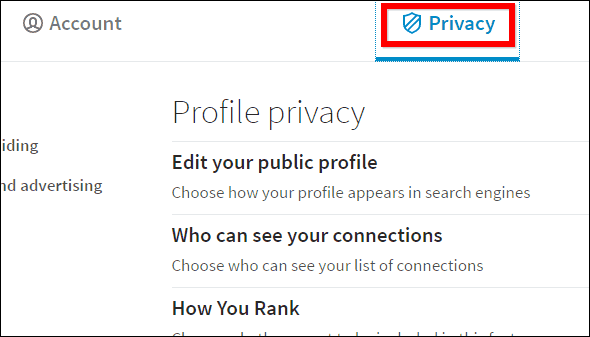
Scorri fino in fondo fino a Sicurezza. Noterai che la funzione è disattivata, quindi fai clic sul pulsante Cambia.
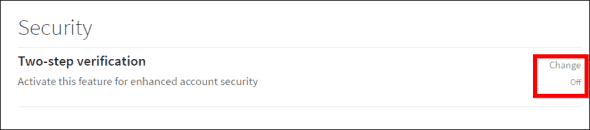
Ti verrà mostrata la finestra di dialogo in basso, in cui potrai attivare la funzione. Ti verrà anche chiesto di confermare la password di LinkedIn.
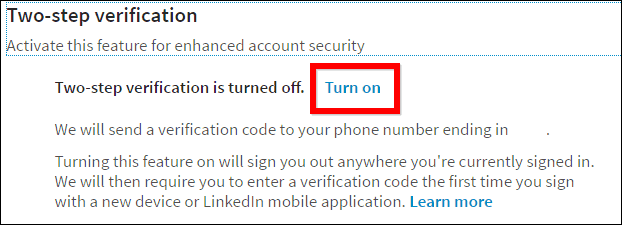
Nel passaggio successivo, verifichi il numero di telefono nel tuo account, poiché riceverai un messaggio di testo con un codice da inserire.
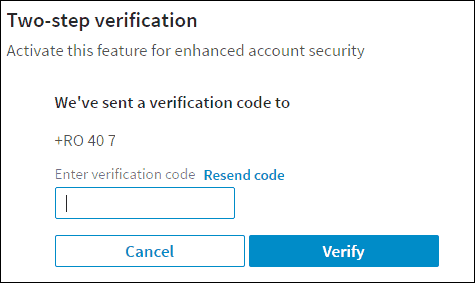
Dopo aver inserito il codice, riceverai a breve un'email di conferma per l'attivazione della funzione.
Dopo aver inserito il codice, lo stato della funzione dovrebbe cambiare in Attivo, come mostrato di seguito. È possibile disattivare la funzione da qui in futuro, se necessario.
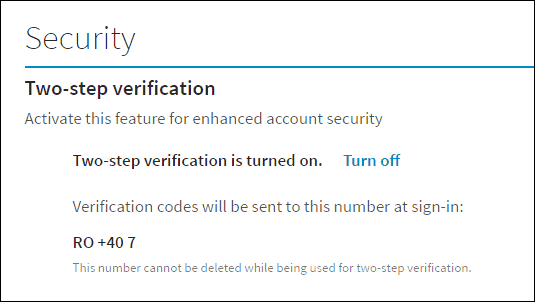
D'ora in poi, ogni volta che accedi a LinkedInsu un nuovo dispositivo, LinkedIn ti chiederà un codice (che riceverai prontamente via SMS). Puoi impostare LinkedIn in modo che riconosca il dispositivo in futuro, se lo utilizzi sempre. Ad esempio, sul tuo computer di casa o sul tuo laptop, non vorrai inserire un codice ogni volta che accedi a LinkedIn.
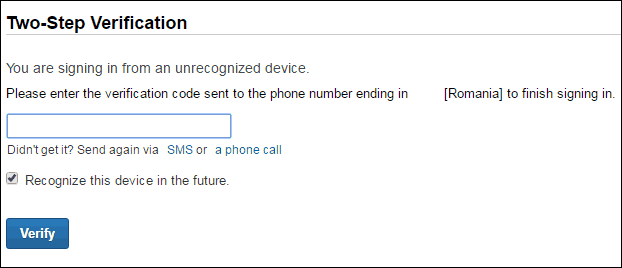
Anche se non è il più semplice, in questo momento a due fattoril'autenticazione è il modo migliore per proteggere i tuoi account online. Eventualmente, qualcosa di più semplice diventa lo standard prima che dopo. Tieni presente che la convenienza è nemica della sicurezza.










lascia un commento